
スマホの画面をテレビに出したいからケーブルどこ?
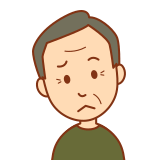
スマホの画面をテレビに出したいんだけど、どうやるの?
というお問い合わせが急増しています。スマホとテレビを繋ぐのが有線でカンタンな機種と無線でしか繋げない機種があります。それについて解説していきます。
接続方法一覧
まずは接続方法と代表的な機器を確認しましょう。※マークは対応機種のみ。
| 有線 | 無線 | |
| Android(microUSB) | MHL-HDMI変換アダプタ※ | Chromecast |
| Android(USB-C) | HDIM-USB Cケーブル※ | Chromecast |
| iPhone | Apple Digital AVアダプタ | Apple TV |
有線で接続する場合 Android
結論を先に言うと、残念ながらAndoridスマホのほとんどは有線接続に対応していません。一応紹介します。
MHL-HDMI変換アダプタ
MHL=2011〜2015年くらいにあった古い映像出力の規格。それをHDMIという一般的なテレビに映す端子に変換するのがMHL-HDMI変換アダプタ。microUSBで繋ぐ。
つまり2020年現在に販売しているスマホにはMHL出力があるスマホは存在しません。なのでスマホから映像信号でていないので、↑のアダプタで繋いでもテレビに何も映りません。無線で接続しましょう。
参考リンク 対応機種一覧↓
HDMI-USB Cケーブル
現在多くのスマホの充電端子に使われているUSB-タイプCをHDMIの端子に変換するケーブル。ただしスマホが「オルタネートモード」に対応している必要がある。
「オルタネートモード」がよくわからなくても大丈夫です。なぜなら対応機種が少ないからです。一覧はこちら↓
オルタネートモード対応スマホ
■HUAWEI P30 Pro (HW-02L)、Huawei P20Pro
■Galaxy Note10+ (SC-01M)、S10 (SC-03L)、S10+ (SC-04L)、S9、S9+、S8 、S8+ /
■SO-03L(Xperia1)、Xperia5
■Asus ZenPone AR / HTC U11など
と、一部の高性能な↑の機種だけが「オルタネートモード」に対応します。上記以外のスマホは有線で繋げませんので無線で接続しましょう。
無線で接続する方法 Android
お家に無線ルーター(Wi-Fi)があるならChromecastが無難です。
- 多くのスマホに対応する
- 一応iPhoneにも対応する
- そもそもYoutubeなどはこれ単体で見れる
これが小さいスマホみたいなものなので、YoutubeやAmazonプライムのアプリを入れてこれ単体で見られます。スマホを繋ぐ必要がないのでスマホはフリーダムです。
設定の流れはスマホにGoogleHomeアプリを入れて、テレビにChromecast挿して、アプリで無線ルーターと設定するだけ。そんなに難しくないですよ。きっと…w
無線ルーターがない場合はMiracast
無線ルーターがないお家はMiracast(ミラキャスト)です。無線でスマホとMiracastレシーバーなるものを繋いで、レシーバーはテレビと繋ぐ。スマホの画面をまんま映すのでフリーダムにはなりませんが、こちらの方が接続はカンタンです。
有線で接続する方法 iPhone
iPhoneは無茶苦茶カンタンです。Apple Lightning-Digital AVアダプタとHDMIケーブルを買ってきてテレビに挿すだけ。難しい設定もありません。
Appleストアには在庫はあるようですので転売からは買わないように。
高いと思ったら中華製でも試してみますか…?
無線で接続する方法 iPhone
AppleTV HDが高いですが無難です。こちらも設定がめちゃラクです。サポートもしっかりしてるし。
もしくは先ほどのChromecastでも一応対応はできますが、一部アプリしか映せません。
そもそもテレビでYoutubeやAmazonプライムとかが見たいだけ
それならスマホと繋がなくてもいいです。
Chromecastか、
AmazonのFire TV Stickを買いましょう。
それぞれの機械単体でYoutubeやアマプラが見られます。その他HuluやNetflix、AbemaTVなど多数の動画サイトに対応しています。(アプリインストールの必要あり)
どちらも4月末現在在庫がかなり薄いみたいですが、転売から買わずに待ちましょう。
まとめ
Andoridは実質無線一択。iPhoneは有線無線とも対応。そもそも大画面で動画サイト見たいならChromecastかFireTVStick。
そもそもテレワークやステイホームで需要が急増でモノがありません。しかし転売ヤーに屈してはいけません。
スマホの画面が小さいならタブレットで過ごしてみましょう。
あと、家族一斉に動画見たりゲームしたりで通信が遅いなんて話を最近よく聞きます。
特に無線ルーターのお問い合わせが多いですが、無線ルーターは重要ですが、変えただけで速度が速くなるわけではありません。
一旦回線まわりを見直しをしてみてはいかがでしょう?チェック項目を3回に分けて説明していますのでご参考に。(初期なので装飾がイマイチ。リライトしないと…w)

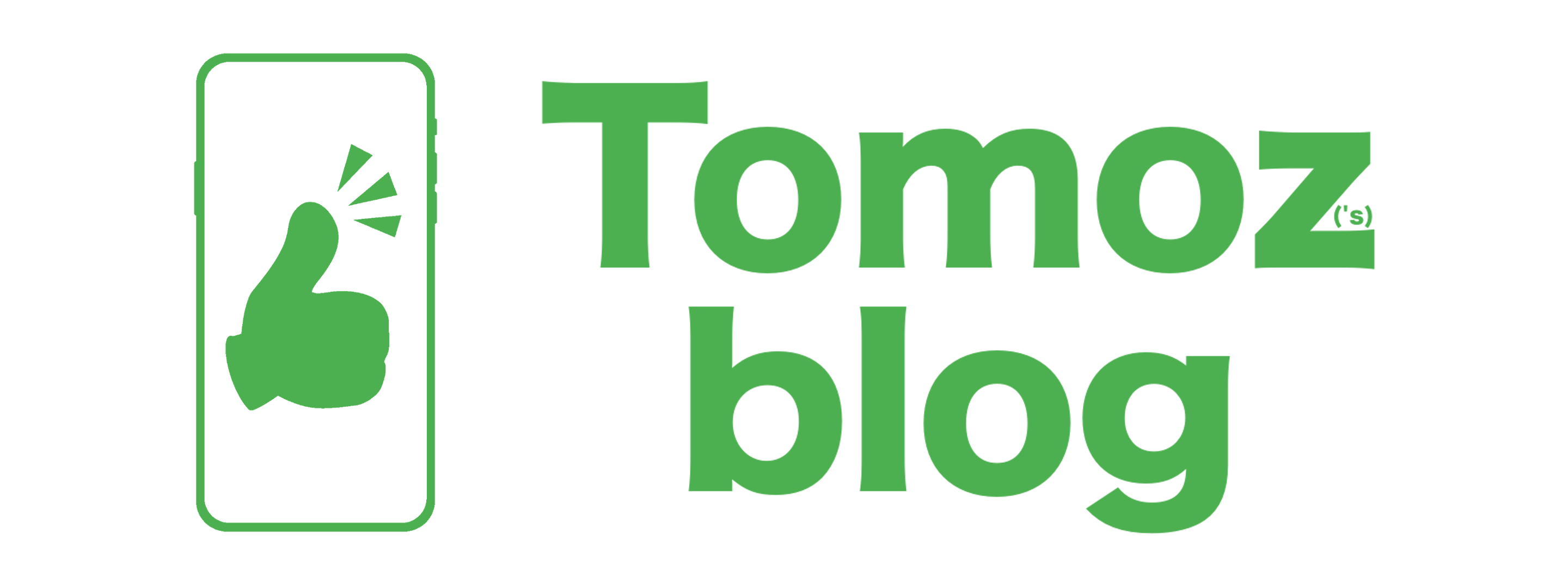
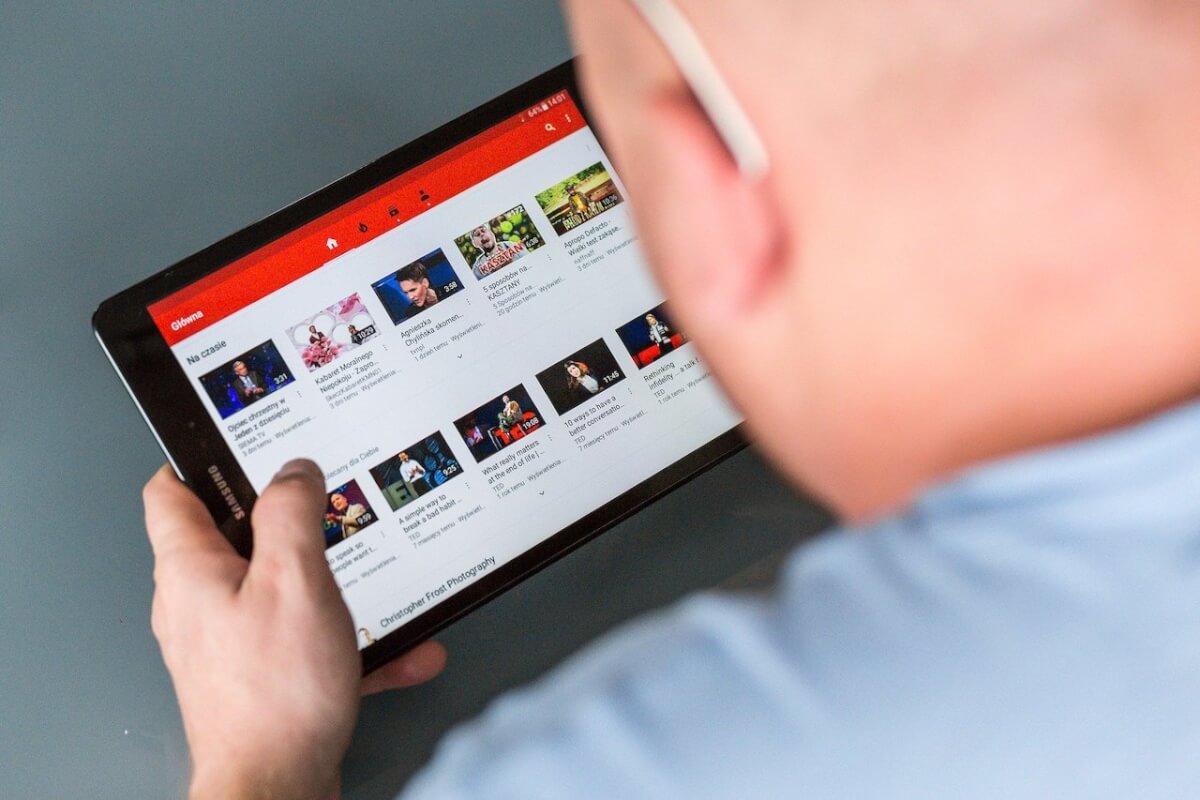

コメント